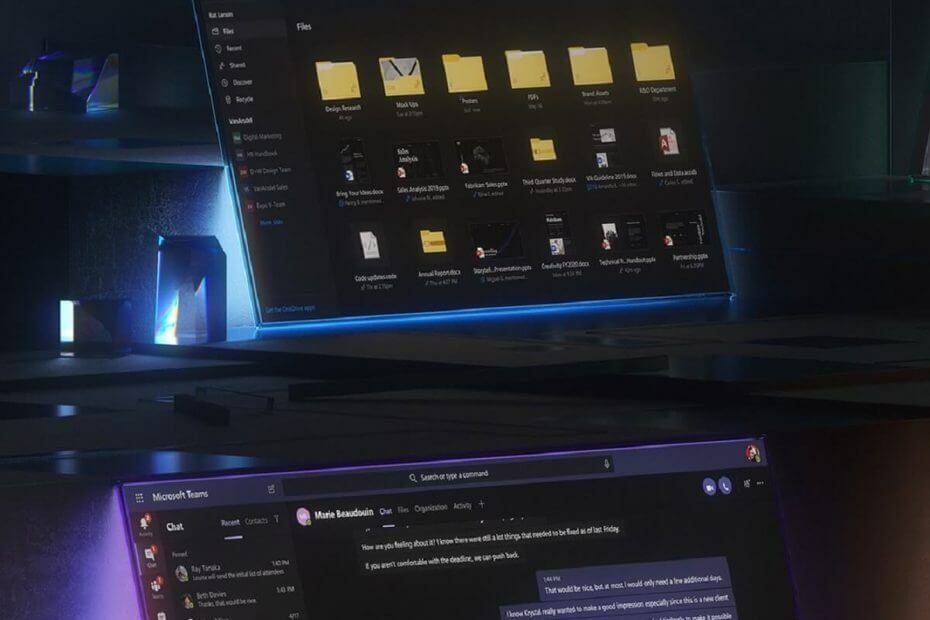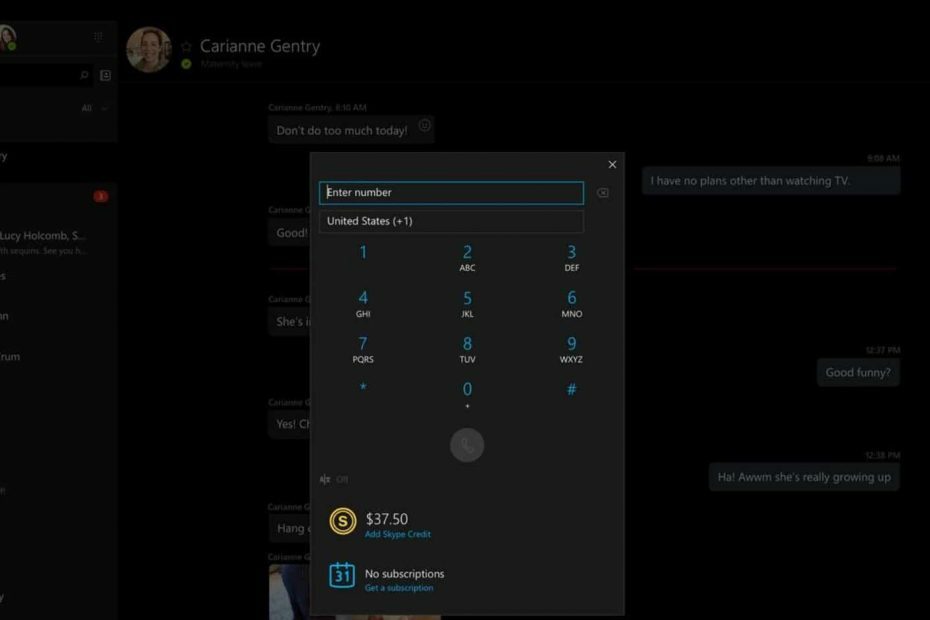- जब कोई क्लाइंट, जैसे ब्राउज़र, अनुरोध करता है, तो सर्वर द्वारा HTTP कोड भेजा जाता है।
- HTTP त्रुटि कोड 400 खराब अनुरोध एक क्लाइंट त्रुटि है, और सर्वर मूल रूप से कह रहा है कि यह जारी नहीं रहेगा।
- इसी तरह के लेख खोज कर पाए जा सकते हैं HTTP त्रुटियां हमारी वेबसाइट पर।
- हमारे में संपूर्ण मार्गदर्शिकाएँ प्राप्त करें समस्या निवारण पीसी समस्या अनुभाग.

- आसान माइग्रेशन: बाहर निकलने वाले डेटा, जैसे बुकमार्क, पासवर्ड आदि को स्थानांतरित करने के लिए ओपेरा सहायक का उपयोग करें।
- संसाधन उपयोग का अनुकूलन करें: आपकी रैम मेमोरी अन्य ब्राउज़रों की तुलना में अधिक कुशलता से उपयोग की जाती है
- बढ़ी हुई गोपनीयता: मुफ्त और असीमित वीपीएन एकीकृत
- कोई विज्ञापन नहीं: बिल्ट-इन एड ब्लॉकर पृष्ठों की लोडिंग को गति देता है और डेटा-माइनिंग से बचाता है
- गेमिंग के अनुकूल: ओपेरा जीएक्स गेमिंग के लिए पहला और सबसे अच्छा ब्राउज़र है
- ओपेरा डाउनलोड करें
के रूप में भी जाना जाता है खराब अनुरोध त्रुटि, द 400 त्रुटि एक HTTP प्रतिक्रिया स्थिति कोड है जिसका सीधा सा मतलब है कि आपने गलत अनुरोध किया था, या यह दूषित हो गया था और सर्वर अनुरोधित URL को खोजने में असमर्थ था।
त्रुटि आमतौर पर तब होती है जब आप पता बार में गलत URL दर्ज करते हैं, जिसे अमान्य सिंटैक्स के रूप में जाना जाता है। जब समस्या को ठीक करने की बात आती है तो यह निराशाजनक और एक चुनौती हो सकती है, जैसा कि कोड दर्शाते हैं क्लाइंट और वेब ऐप, वेब सर्वर और कई तृतीय-पक्ष वेब के बीच जटिल संबंध सेवाएं।
आमतौर पर, 4xx श्रेणी में स्थिति कोड क्लाइंट-आधारित त्रुटि प्रतिक्रियाएँ होती हैं, और जब आप एक प्राप्त करते हैं, तो यह इसका मतलब यह नहीं है कि यह क्लाइंट से संबंधित समस्या है यानी आपका वेब ब्राउज़र या डिवाइस जिसे आप एक्सेस करने के लिए उपयोग कर रहे हैं मकड़जाल।
हालाँकि, क्योंकि 400 खराब अनुरोध त्रुटि आमतौर पर से उपजा है ग्राहक की ओर, इस मुद्दे को वहीं से सुलझाना होगा।
नीचे दिए गए समाधानों को आजमाने से पहले, पूरी तरह से बैकअप लें, खासकर यदि आप अपनी साइट में संशोधन कर रहे थे या ऐप ताकि आपके पास एक साफ जमीन हो जिससे यह परीक्षण किया जा सके कि नीचे दिए गए समाधानों ने 400 खराब अनुरोध को हल करने में मदद की है त्रुटि।
मैं इसे कैसे ठीक करूं? त्रुटि 400 URL नहीं मिला त्रुटि?
- ब्राउज़र स्विच करें
- कुकी साफ़ करें
- अपना यूआरएल जांचें
- छोटी फ़ाइलें अपलोड करें
- साइन आउट करें और फिर से साइन इन करें
- सर्वर पर सामान्य सॉफ़्टवेयर पैकेजों की जाँच करें
- अपने सर्वर का समस्या निवारण करें
- अपना ब्राउज़र रीसेट करें (क्रोम)
1. ब्राउज़र स्विच करें
कभी-कभी, कुछ त्रुटियों को ठीक करने का सबसे तेज़ तरीका ब्राउज़र स्विच करना होता है। यह HTTP त्रुटि 400 को ठीक करने की गारंटी नहीं देगा, लेकिन यह अभी भी एक स्मार्ट विकल्प है।
हमारी सिफारिश है ओपेरा ब्राउज़र. एक शीर्ष विकल्प जो क्रोम, फ़ायरफ़ॉक्स या अन्य की तुलना में अधिक लाभ प्रदान करता है।
उदाहरण के लिए, आपको क्रिप्टो खनन सुरक्षा मिलती है, जो क्रोम में उपलब्ध नहीं है। यदि आप जिस वेबसाइट पर जाना चाहते हैं, उसे एक छिपे हुए क्रिप्टो-माइनर के साथ हाईजैक कर लिया गया है, तो यह आपको पेज चलाने में सक्षम होने से रोक सकता है। ओपेरा उस छिपी हुई प्रक्रिया को रोकता है।
आपको एक अच्छा विज्ञापन-अवरोधक और असीमित वीपीएन भी मिलता है। वीपीएन भी मुफ्त है। यह उपयोगी हो सकता है यदि पृष्ठ भू-प्रतिबंधित है। आपके व्यक्तिगत आईपी के लिए, यह एक HTTP त्रुटि 400 लौटा सकता है, जबकि किसी अन्य देश के अन्य उपयोगकर्ताओं के लिए यह सामग्री दिखा सकता है।
बेशक, आप वर्तमान ब्राउज़र से अपने बुकमार्क आसानी से आयात कर सकते हैं और स्थायी रूप से स्विच कर सकते हैं। आपको फेसबुक मैसेंजर या व्हाट्सएप के साथ साइडबार इंटीग्रेशन, वर्कस्पेस, टैब सर्च और बैटरी सेवर जैसी कुछ दिलचस्प सुविधाओं तक भी पहुंच मिलेगी।

ओपेरा
एक विकल्प के रूप में ओपेरा का प्रयास करें और खुद को समझाएं कि यह बेहतर विकल्प है।
वेबसाइट पर जाएँ
2. कुकी साफ़ करें
एक अमान्य या डुप्लिकेट स्थानीय कुकी 400 खराब अनुरोध त्रुटि प्रदर्शित करने का कारण बन सकती है जब यह किसी भिन्न उपयोगकर्ता के लिए किसी अन्य सत्र टोकन के साथ विरोध कर रही हो, इसलिए आप में से एक को त्रुटि मिलती है। इस मामले में, समस्या लाने वाली साइट या ऐप के लिए प्रासंगिक कुकीज़ की जांच करें।
यदि आप Google क्रोम, माइक्रोसॉफ्ट एज (आईई), या फ़ायरफ़ॉक्स ब्राउज़र का उपयोग कर रहे हैं तो हम आपको दिखाएंगे कि कैश और कुकीज़ कैसे साफ़ करें। यदि आप इस कठिन प्रक्रिया का पालन नहीं करना चाहते हैं, तो आप तृतीय-पक्ष सॉफ़्टवेयर का उपयोग करके एक क्लिक के साथ कुकीज़, कैशे और बहुत कुछ साफ़ करना चुन सकते हैं।
गूगल क्रोम
- क्रोम खोलें और क्लिक करें अधिक
- क्लिक अधिक उपकरण

- चुनना समस्त ब्राउज़िंग डेटा साफ़ करें

- एक विकल्प चुनें समय सीमा
- चुनना पूरा समय सब कुछ मिटाने के लिए

- के लिए जाओ कुकीज़ और अन्य साइट डेटा और संचित चित्र और फ़ाइलें, फिर दोनों बॉक्स चेक करें
- क्लिक शुद्ध आंकड़े
माइक्रोसॉफ्ट बढ़त
- माइक्रोसॉफ्ट एज खोलें
- हब>इतिहास. पर क्लिक करें
- सभी इतिहास साफ़ करें का चयन करें
- चुनें कि आप क्या हटाना चाहते हैं, फिर साफ़ करें चुनें
- यदि आप Cortana का उपयोग करते हैं, तो क्लाउड ब्राउज़िंग इतिहास साफ़ करने के लिए, चुनें क्लाउड में Microsoft Edge मेरे बारे में जो जानता है उसे बदलें, और क्लिक करें ब्राउज़िंग इतिहास स्पष्ट करें.
फ़ायर्फ़ॉक्स
विशेषज्ञ युक्ति: कुछ पीसी मुद्दों से निपटना मुश्किल है, खासकर जब यह दूषित रिपॉजिटरी या लापता विंडोज फाइलों की बात आती है। यदि आपको किसी त्रुटि को ठीक करने में समस्या आ रही है, तो आपका सिस्टम आंशिक रूप से टूट सकता है। हम रेस्टोरो को स्थापित करने की सलाह देते हैं, जो एक उपकरण है जो आपकी मशीन को स्कैन करेगा और पहचान करेगा कि गलती क्या है।
यहां क्लिक करें डाउनलोड करने और मरम्मत शुरू करने के लिए।
आप एक वेबसाइट के लिए कुकीज़ हटा सकते हैं या सभी कुकीज़ को पूरी तरह से हटा सकते हैं। एक वेबसाइट के लिए, यह करें:
- मेनू पर क्लिक करें और विकल्प चुनें
- गोपनीयता और सुरक्षा पर क्लिक करें
- कुकीज़ और साइट डेटा पर जाएँ
- डेटा प्रबंधित करें बटन पर क्लिक करें
- वेबसाइट खोजें फ़ील्ड में, उस साइट का नाम टाइप करें जिसके लिए आप कुकीज़ निकालना चाहते हैं
- सभी कुकी और संग्रहण डेटा को निकालने के लिए सभी दिखाए गए निकालें पर क्लिक करें। चयनित आइटम को हटाने के लिए चयनित निकालें पर क्लिक करें
- परिवर्तन सहेजें पर क्लिक करें
- कुकीज़ और साइट डेटा पुष्टिकरण बॉक्स को हटाने में, निकालें क्लिक करें
सभी कुकीज़ हटाने के लिए, यह करें:
- मेनू पर क्लिक करें और लाइब्रेरी चुनें
- इतिहास पर क्लिक करें
- हाल का इतिहास साफ़ करें पर क्लिक करें
- सब कुछ को साफ़ करने के लिए समय सीमा निर्धारित करें
- सूची का विस्तार करने के लिए विवरण के आगे तीर पर क्लिक करें
- कुकीज़ का चयन करें
- अभी साफ़ करें पर क्लिक करें और बाहर निकलें
तो ये सबसे सामान्य ब्राउज़रों के लिए पूर्ण चरण हैं।
वैकल्पिक रूप से, आपके पास व्यावहारिक टूल का उपयोग करने का विकल्प है जो ब्राउज़र कुकीज़ को पूरी तरह से मिटा सकते हैं, कुछ ही क्षणों में आपकी मेमोरी को मुक्त कर सकते हैं।
यदि आपको अपने ब्राउज़र से संभावित हानिकारक कुकीज़ को आसानी से मिटाने की आवश्यकता है, तो यह टूल अनावश्यक फ़ाइलों से छुटकारा पाकर आपके सिस्टम को रीफ्रेश करने में आपकी सहायता करता है।
साथ ही, चाहे आप किसी भी ब्राउज़र का उपयोग कर रहे हों, अपने ब्राउज़िंग इतिहास को हटा दें। इस तरह की एक विधि आपको रजिस्ट्री समस्याओं को सुधारने में भी मदद कर सकती है जो सिस्टम त्रुटियों का कारण बन सकती हैं।
इसलिए, आपको सबसे अधिक उपयोग करने पर विचार करना चाहिए कुशल कुकी क्लीनर सॉफ्टवेयर आप अभी पा सकते हैं।
3. अपना यूआरएल जांचें
400 खराब अनुरोध त्रुटि आमतौर पर तब होती है जब आप एक गलत या गलत यूआरएल टाइप करते हैं, इसलिए पहला कदम यह जांचना होगा कि यूआरएल सही है या नहीं। डोमेन नाम के बाद वर्तनी, केस, पथ, क्वेरी या फ़्रैगमेंट भागों की जाँच करें और सुनिश्चित करें कि वे सही हैं। साथ ही, अनुचित विशेष वर्णों की जाँच करें।
4. छोटी फ़ाइलें अपलोड करें
जब आप कोशिश करते हैं तो 400 खराब अनुरोध त्रुटि भी हो सकती है बड़ी फ़ाइलें अपलोड करें. कोशिश करें और एक छोटी फ़ाइल अपलोड करें और देखें कि क्या यह मदद करती है।
इसमें ऐसे अपलोड शामिल हैं जो आपके कंप्यूटर से नहीं हैं या अन्य कंप्यूटरों को भेजी गई फ़ाइलें जिन्हें आपके वेब ऐप में सर्वर से अपलोड माना जाता है।
5. साइन आउट करें और फिर से साइन इन करें
यदि वेब ऐप में उपयोगकर्ता प्रमाणीकरण है, तो साइन आउट करने और फिर से साइन इन करने का प्रयास करें। यदि आपने कुकीज़ साफ़ कर दी हैं, तो जब आप पृष्ठ को फिर से लोड करने का प्रयास करते हैं तो आपको स्वचालित रूप से लॉग आउट हो जाना चाहिए।
400 खराब अनुरोध त्रुटि सर्वर से क्लाइंट को भेजे गए पिछले सत्र से भविष्य के अनुरोधों के लिए पहचानने के लिए एक स्ट्रिंग के कारण आ सकती है।
6. सर्वर पर सामान्य सॉफ़्टवेयर पैकेजों की जाँच करें
आप कुछ सॉफ़्टवेयर या सामग्री प्रबंधन सिस्टम चला रहे होंगे जिन्हें एक बार संशोधित करने के परिणामस्वरूप 400 त्रुटि अनुरोध हो सकते हैं। इसे हल करने के लिए, निम्न कार्य करें:
- रोलबैक सॉफ़्टवेयर के हालिया अपग्रेड को एक समय पहले त्रुटि दिखाई देने से पहले और चीजें ठीक काम करती हैं
- आपके द्वारा हाल ही में अपग्रेड किए गए एक्सटेंशन या मॉड्यूल के पिछले संस्करणों पर भी वापस जाएं
- नए एक्सटेंशन, मॉड्यूल या प्लग इन अनइंस्टॉल करें
- डेटाबेस की जांच करें और एक्सटेंशन या प्लगइन्स द्वारा संशोधित रिकॉर्ड को मैन्युअल रूप से देखें।
7. अपने सर्वर का समस्या निवारण करें

- अमान्य HTTP शीर्षलेखों की जाँच करें
- सर्वर-साइड लॉग के माध्यम से देखें कि ऐप ने अनुरोधित पृष्ठों को क्या पसंद किया, सर्वर से ऐप जुड़ा हुआ है और डेटाबेस परिणाम प्रदान करता है।
- डीबग एप्लिकेशन कोड या स्क्रिप्ट। इसे मैन्युअल रूप से करें और डिबग प्रक्रिया करने से पहले ऐप की एक स्थानीय विकास मशीन पर कॉपी करें ताकि आप 400 खराब अनुरोध त्रुटि होने से पहले सटीक परिदृश्य को फिर से बना सकें।
8. अपना ब्राउज़र रीसेट करें (क्रोम)
- क्रोम खोलें
- क्लिक अधिक
- क्लिक समायोजन

- उन्नत क्लिक करें

- रीसेट सेक्शन के तहत, रीसेट पर क्लिक करें

- क्लिक करके पुष्टि करें रीसेट

टिप्पणी: यह प्रक्रिया डिफ़ॉल्ट खोज इंजन को वापस Google, मुखपृष्ठ और टैब, नए टैब पृष्ठ, पिन किए गए टैब, सामग्री सेटिंग, कुकी और साइट डेटा, एक्सटेंशन और थीम पर रीसेट कर देती है।
नई सेटिंग आपके द्वारा साइन इन किए गए सभी डिवाइस पर भी लागू होंगी।
हमें बताएं कि क्या ऊपर दिए गए समाधानों ने 400 को हल करने में मदद की - यह एक त्रुटि है - अनुरोधित URL इस सर्वर पर नहीं मिला, नीचे एक टिप्पणी छोड़ कर।
 अभी भी समस्याएं आ रही हैं?उन्हें इस टूल से ठीक करें:
अभी भी समस्याएं आ रही हैं?उन्हें इस टूल से ठीक करें:
- इस पीसी मरम्मत उपकरण को डाउनलोड करें TrustPilot.com पर बढ़िया रेटिंग दी गई है (इस पृष्ठ पर डाउनलोड शुरू होता है)।
- क्लिक स्कैन शुरू करें Windows समस्याएँ ढूँढ़ने के लिए जो PC समस्याओं का कारण हो सकती हैं।
- क्लिक सब ठीक करे पेटेंट प्रौद्योगिकियों के साथ मुद्दों को ठीक करने के लिए (हमारे पाठकों के लिए विशेष छूट)।
रेस्टोरो द्वारा डाउनलोड किया गया है 0 इस महीने पाठकों।